
유튜브, 자동재생 때문에 스트레스 받으시나요? 그렇다면 잘 오셨습니다.
이 글에서는 유튜브 자동재생을 끄는 방법에 대해 쓸겁니다. 모바일과 PC 둘 다 끌 수 있는 방법말이죠.
유튜브 프리미엄을 무료체험으로 써봤는데 확실히 편하긴 하더군요..
하지만 자동재생을 계속하면 스마트폰의 경우 데이터도 많이 빠져나갈 수 있기 때문에 데이터량이 적은 요금제를 사용하시는 분들은 자동재생을 끄는 방법을 필히 알아야 할 것 입니다.
자동재생을 끄는 방법을 알아 불필요한 배터리 사용과 데이터 사용을 막아봅시다.
어떻게 끌 수 있는지 그럼 알려드리겠습니다.
먼저 모바일 버전입니다.
모바일 버전은 2가지 방법이 있습니다.
업데이트 전 후 로 나뉘는데요.
업데이트를 한 기기는 두 방법 다 사용가능합니다.
1. 업데이트 전
유튜브 어플에 들어가주세요.

많은 유튜브 알고리즘이 뜨고 있죠?
오른쪽 상단에 프로필 사진이 있는게 보이실 겁니다. 이걸 클릭해줍니다.
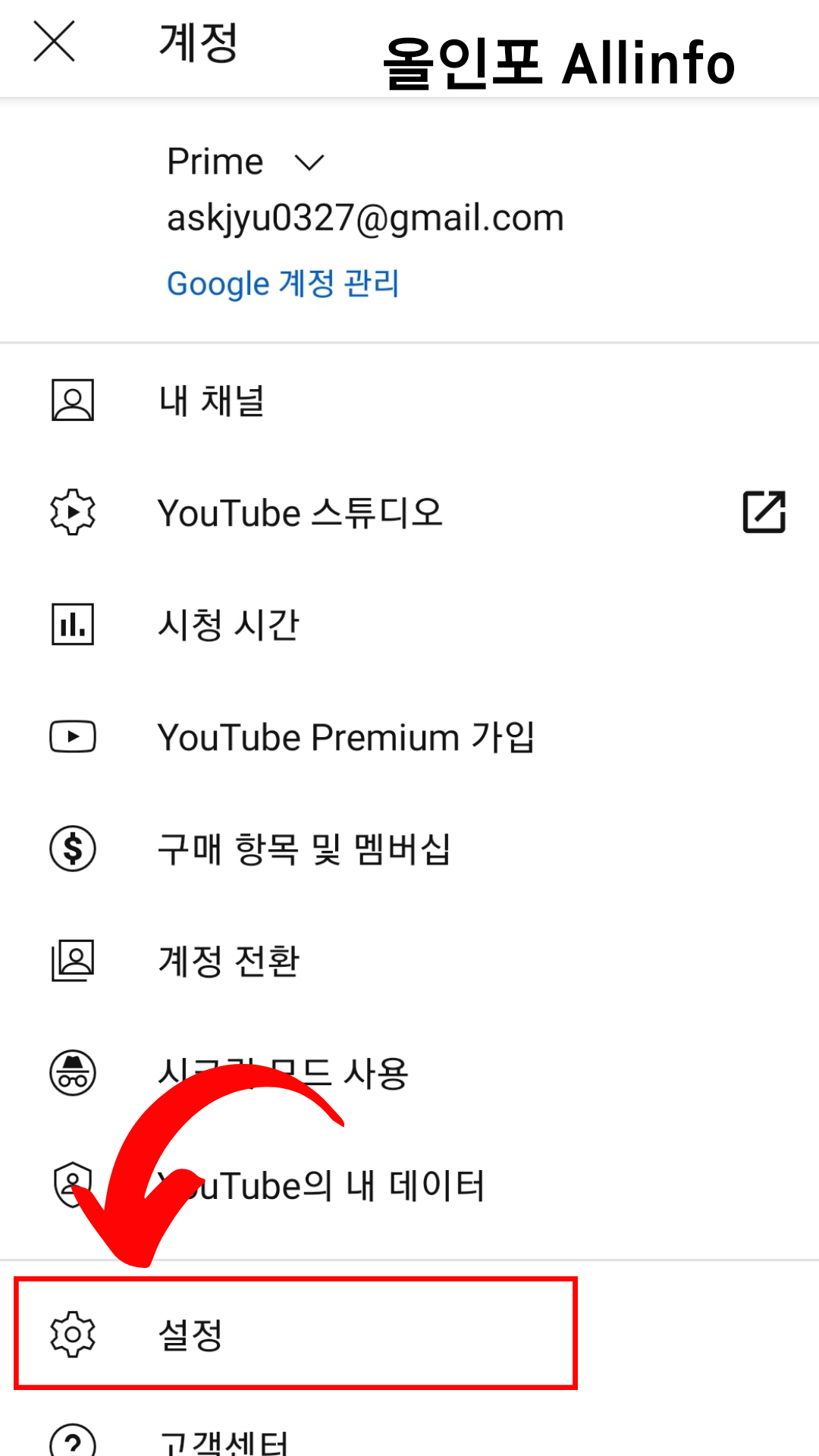
그러면 많은 목록들이 뜰텐데요. 여기서 맨 아래에서 두번째에 있는 설정에 들어가줍니다.
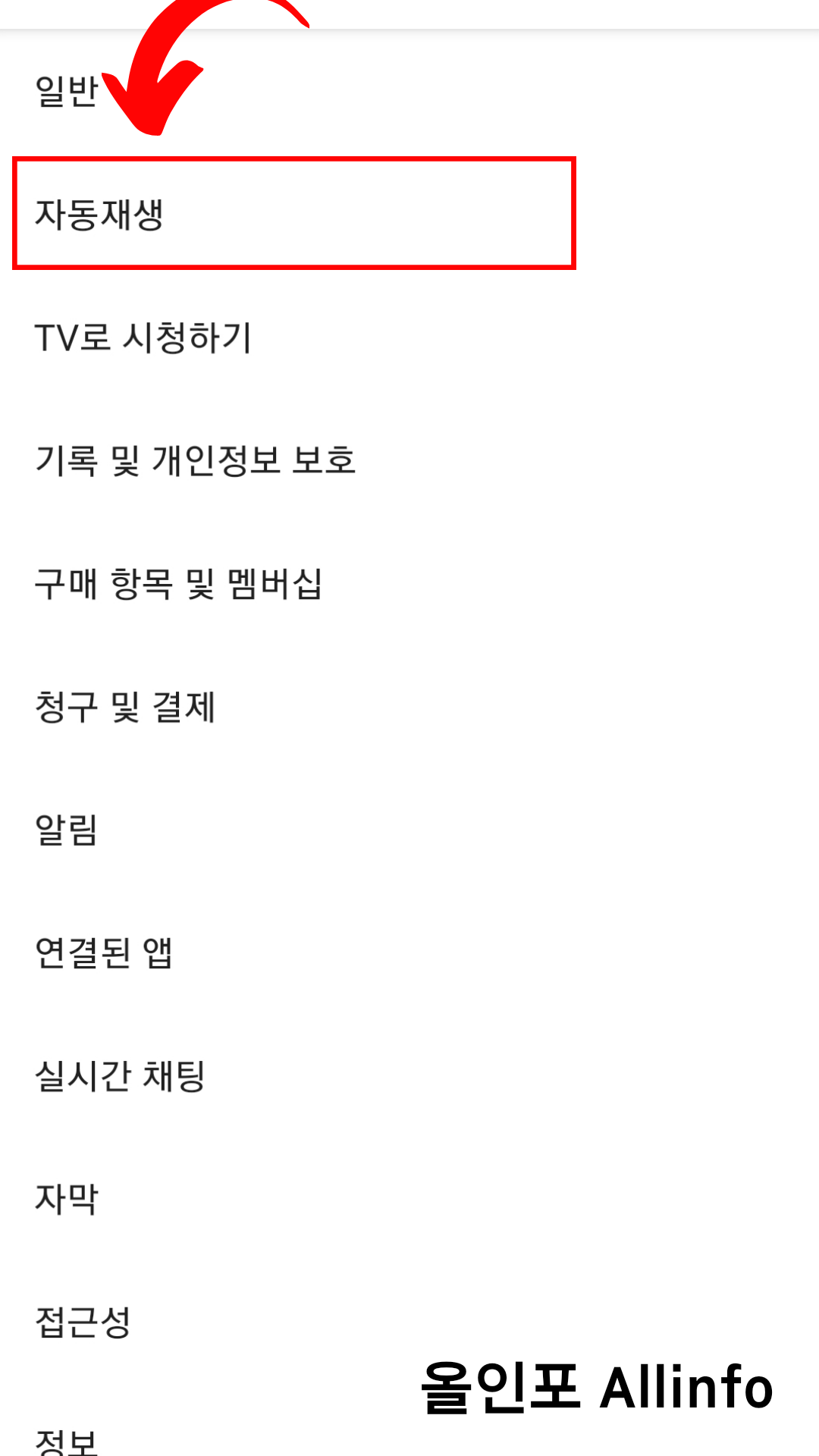
들어가면 위에서 두번째에 있는 자동재생이라는 글씨가 보일겁니다. 자동재생과 관련된 설정이겠죠? 들어가줍니다.
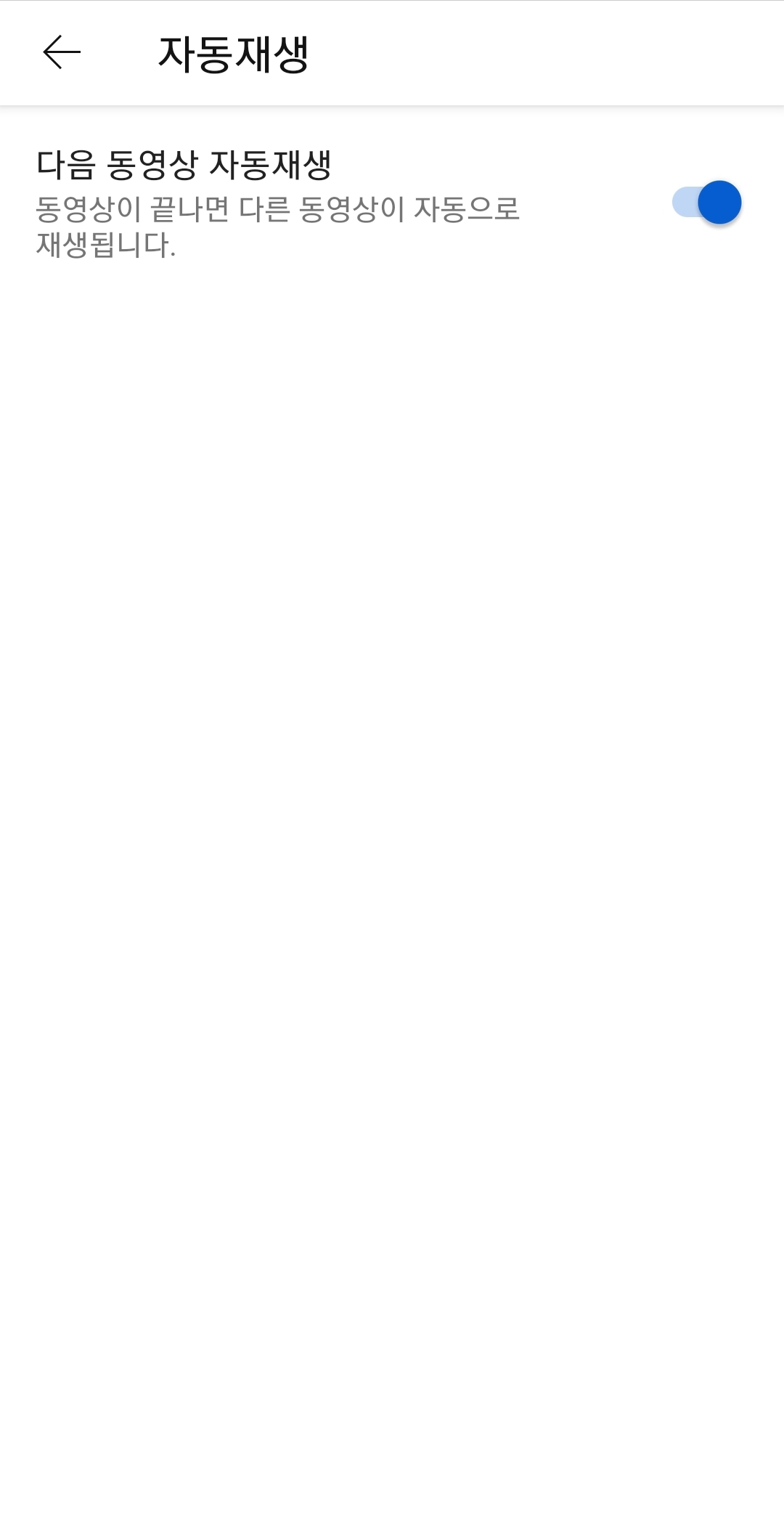
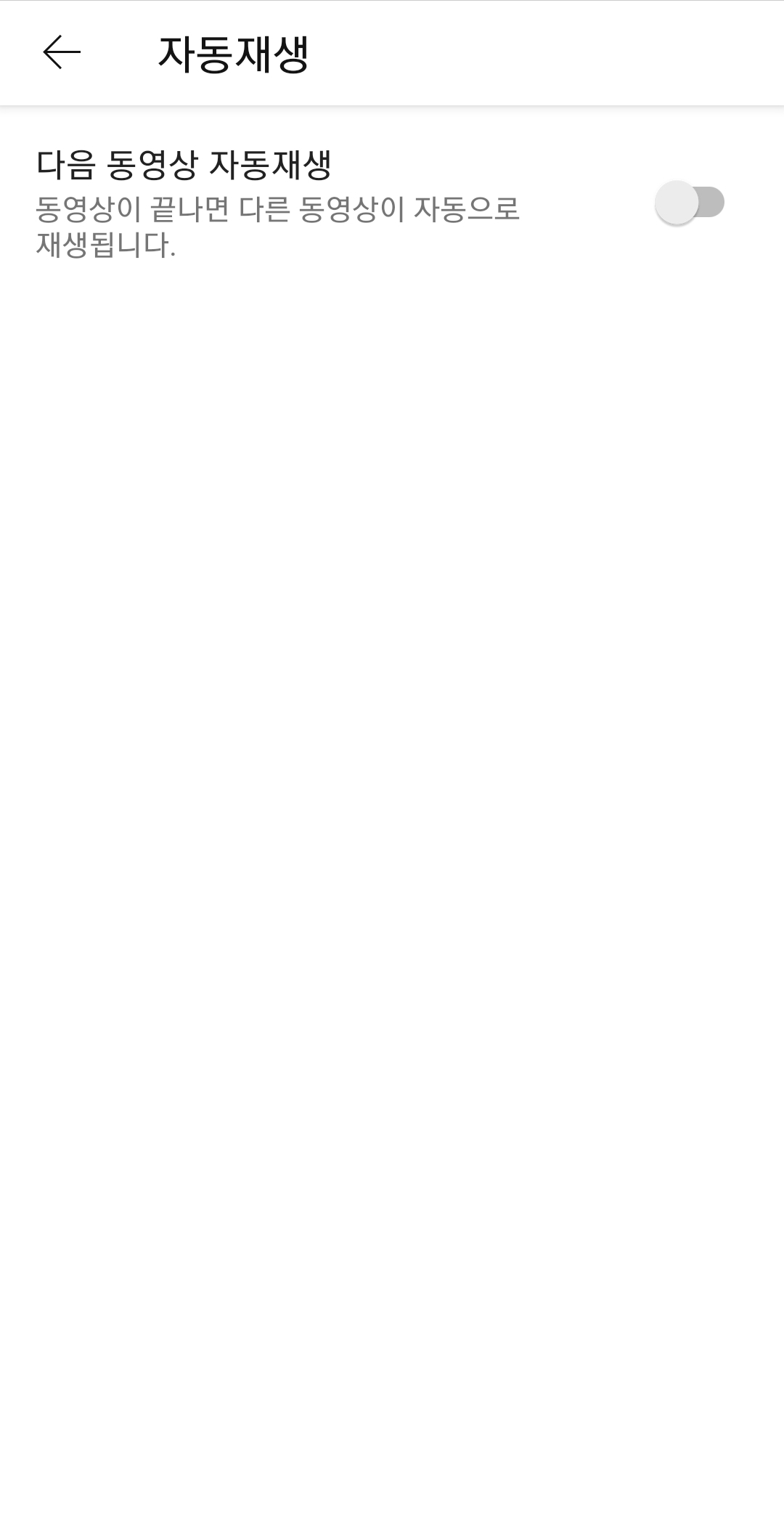
그러면 다음 동영상 자동재생이 활성화가 되어있을겁니다. 이걸 비활성화 해주면 됩니다.
업데이트 전 버전은 이렇습니다.
조금 귀찮은 느낌이 있습니다.
2. 업데이트 후
사람들의 니즈를 알았는지 유튜브는 업데이트 후 훨씬 간단하게 자동재생을 비활성화 할 수 있게 만들었습니다. 그럼 바로 알려드리겠습니다.
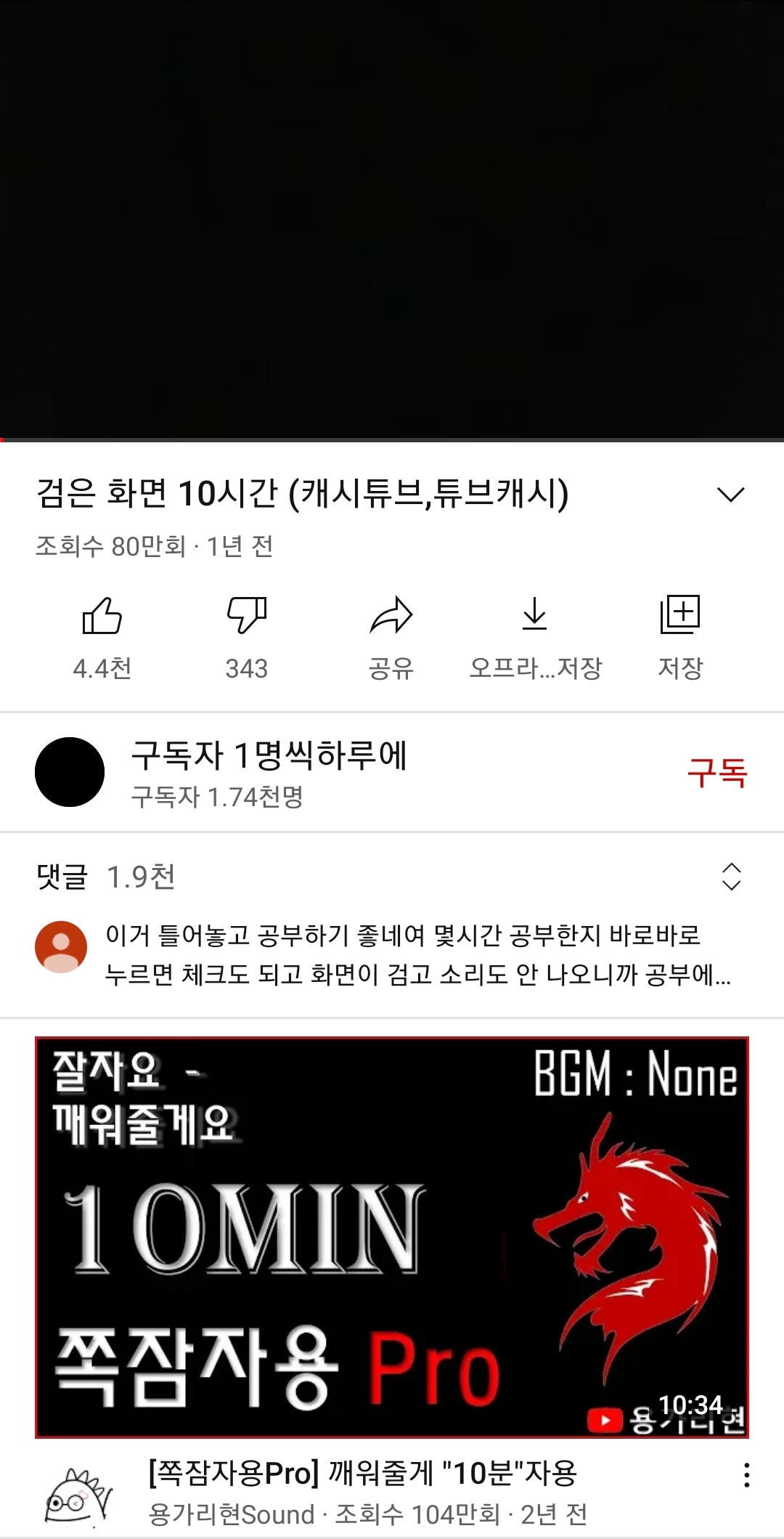
방금과 같이 유튜브에 들어가 준 후, 많은 알고리즘 속에 자기가 보고싶은 영상을 누릅니다.
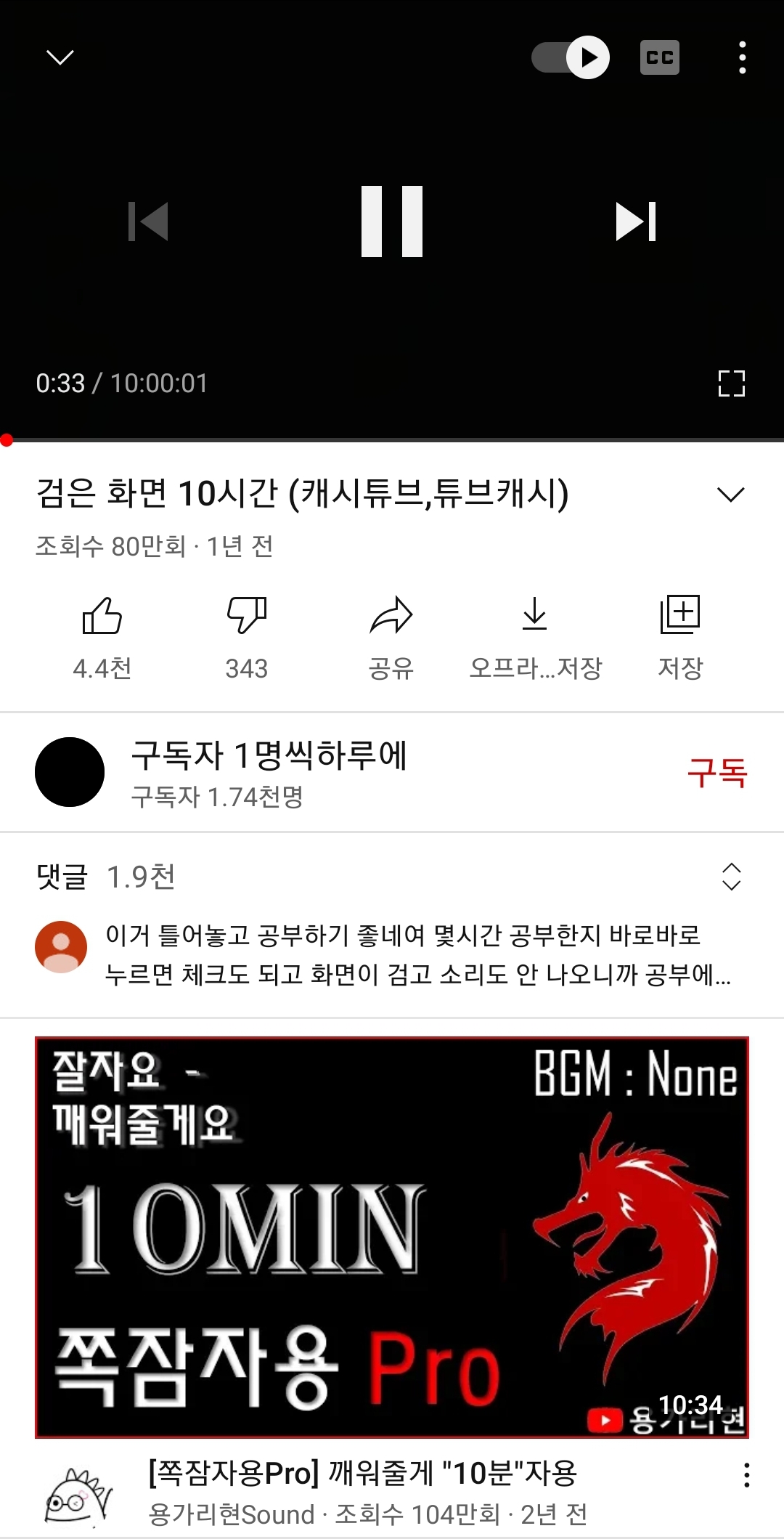
그 후 영상을 탭 치면 멈춤 아이콘과 함께 상단에 조그만한 아이콘들도 뜨죠? 그 중에 바로 위쪽 중 왼쪽 버튼 아이콘을 누릅니다.
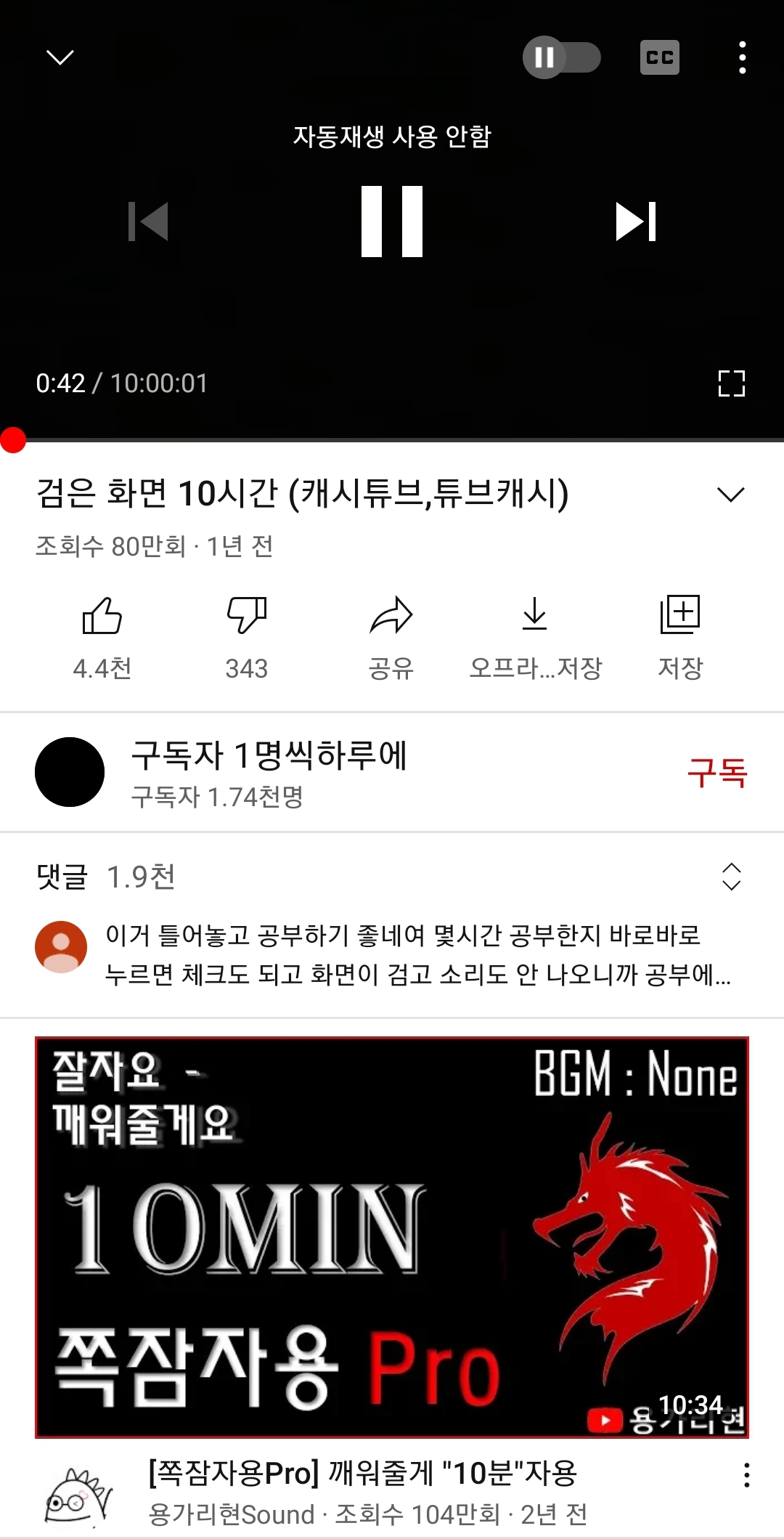
그러면 자동재생이 꺼졌다는 문구와 함께 꺼집니다 간단하죠?
확실히 유튜브가 사용자가 많다보니 이런 수고로움을 줄여주는 작업을 많이 하는거 같습니다.
이번인 PC버전입니다. PC 버전도 설명드리겠습니다.
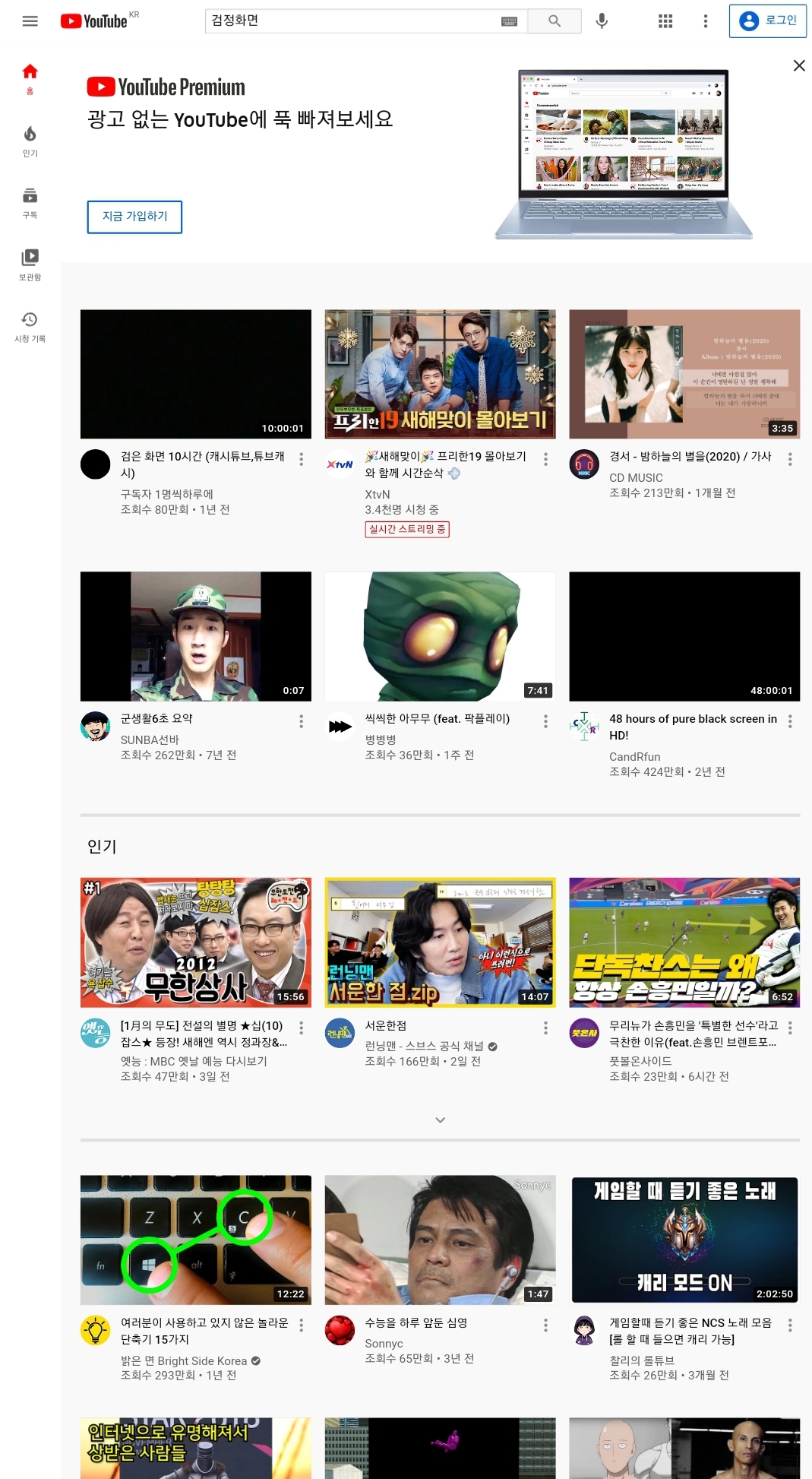
유튜브 사이트로 들어갑니다. 역시나 수많은 알고리즘이 저희를 반기고 있군요. 자기가 보고싶은 영상을 클릭합시다.
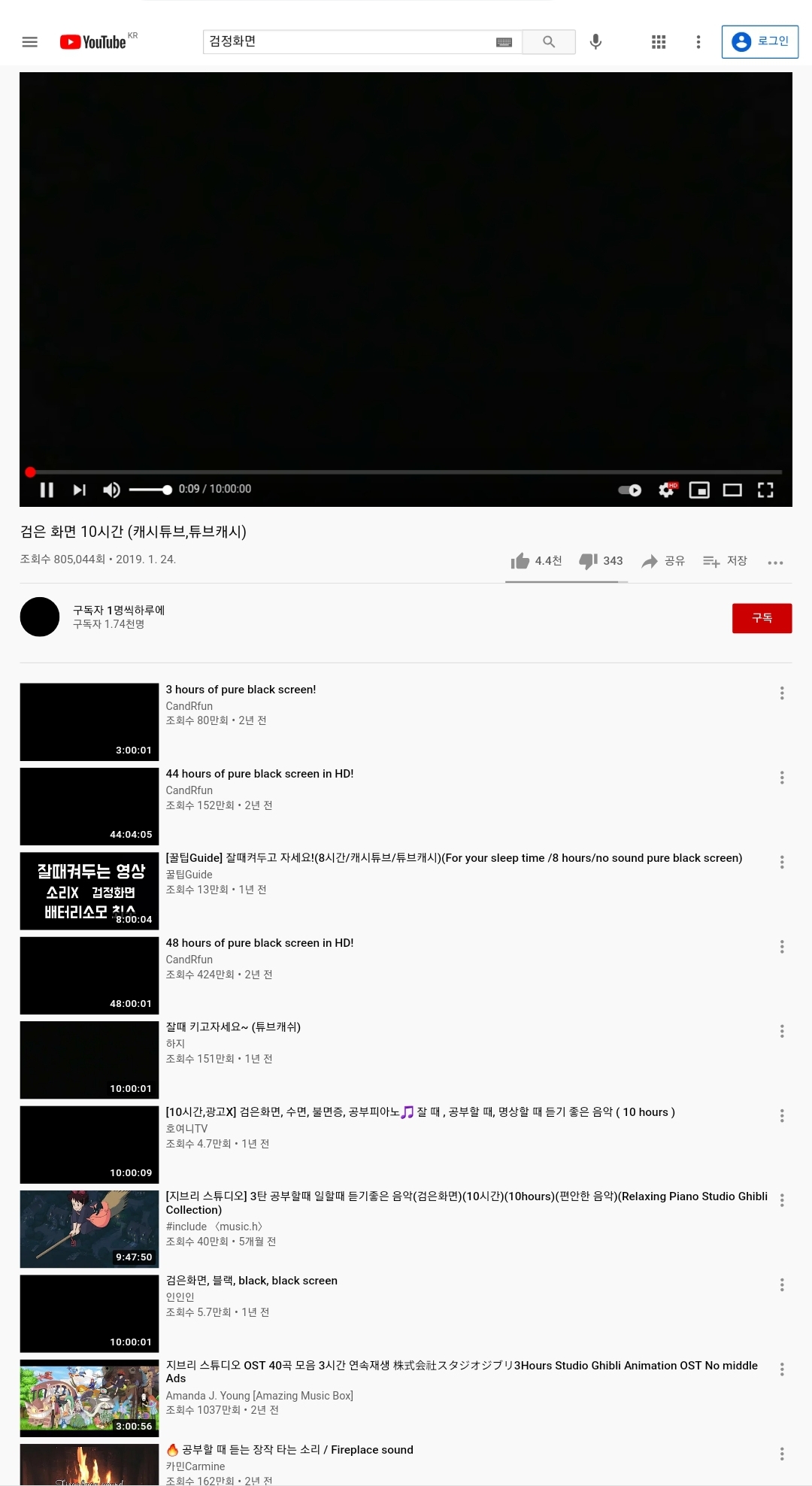
그 후 영상에 마우스를 두면 역시나 아이콘들이 나옵니다.
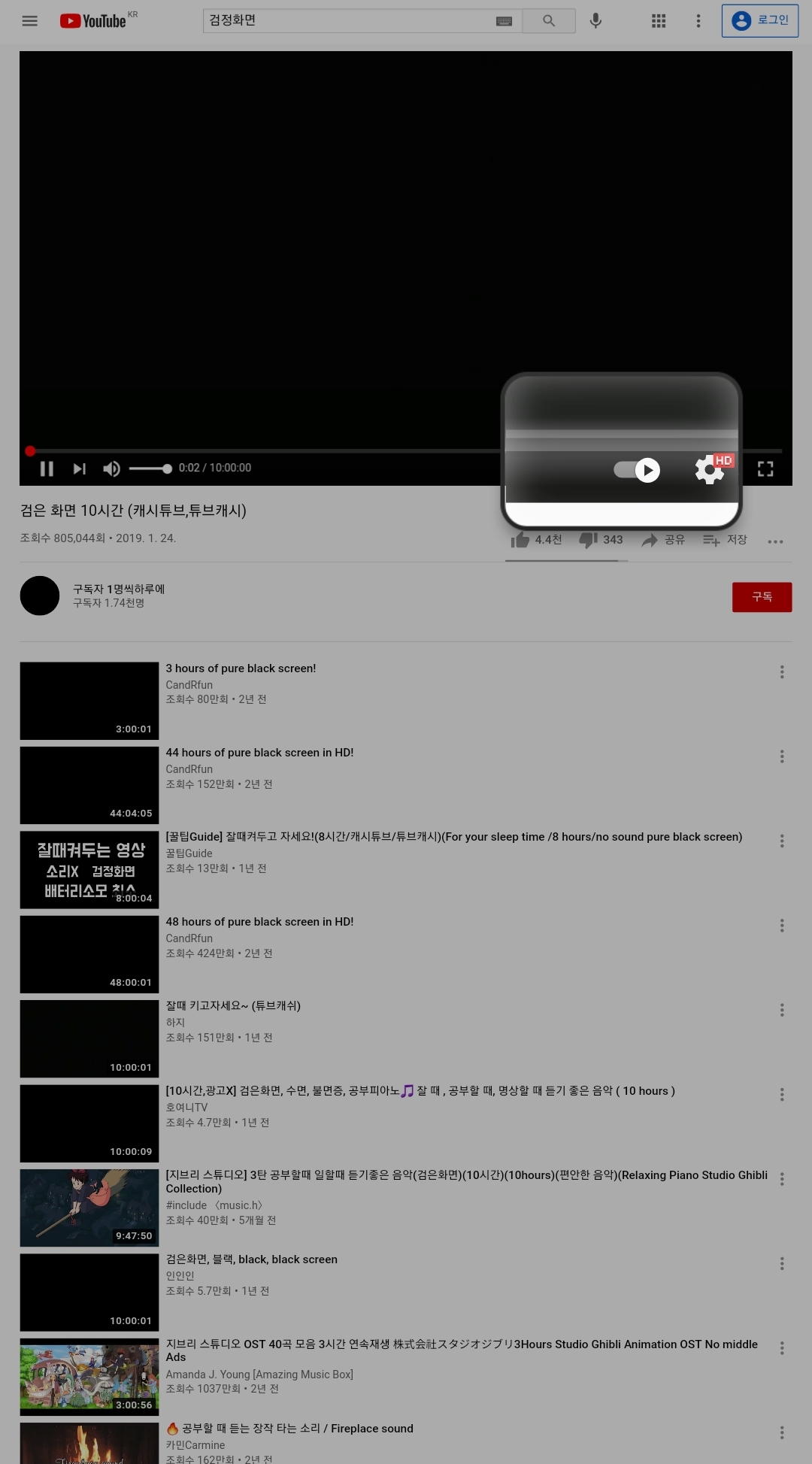
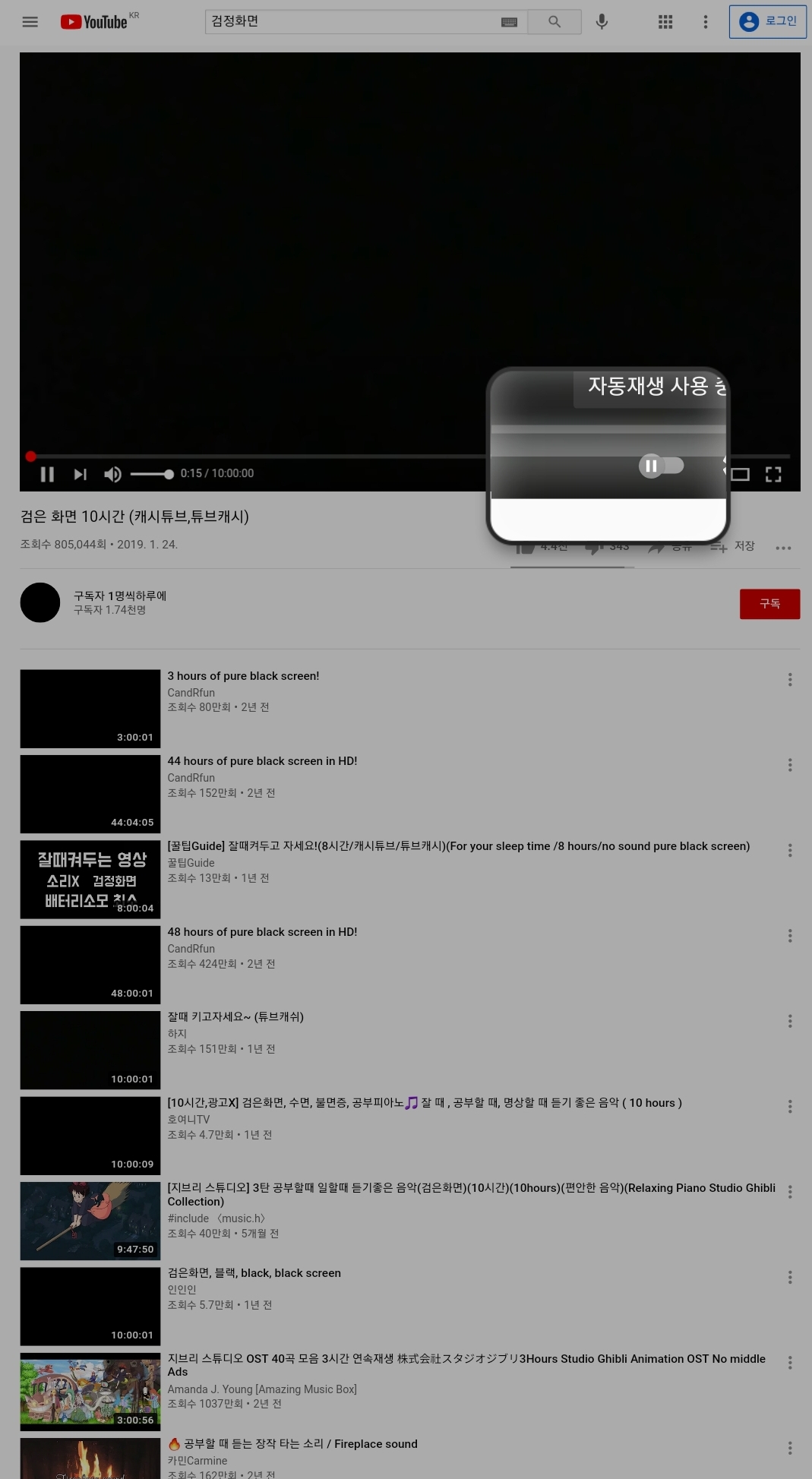
그 중 영상 우측하단에 있는 버튼 아이콘을 눌러주면 끝입니다!
마무리
오늘은 유튜브 자동재생 끄는법에 대해 알아봤습니다. 글이 도움이 되셨나요?
위에서 말했듯 자동재생을 꺼서 불필요한 배터리,데이터 소모를 없애고 알뜰하게 살아봅시다. 글 마치겠습니다.
글이 좋으셨다면 구독,하트,댓글 부탁드립니다 🙏
'IT&전자기기' 카테고리의 다른 글
| NFT코인 뜻, NFT에 대해 정리했습니다. (0) | 2021.11.18 |
|---|---|
| 네이버 메일 수신확인 하는법 (발송취소 설정까지) (0) | 2021.01.10 |
| 갤럭시 재난문자 알림 끄기, 받고싶은 알림만 받는법까지! (0) | 2020.12.24 |
| 아이폰 배터리 노란색 이유, 아이폰 절전모드 설정방법 (0) | 2020.12.22 |
| 아이폰 배터리 오래쓰는법 8가지 (0) | 2020.12.21 |